Если вы хотите настроить или изменить биос на своем ноутбуке HP Pavilion, вам понадобится знать, как включить его. В этой статье мы предоставим вам подробную инструкцию о том, как выполнить эту задачу.
Шаг 1: Перезагрузите свой ноутбук HP Pavilion. Нажмите и удерживайте клавишу F10 на клавиатуре, как только появится логотип HP. Это действие откроет меню биоса.
Шаг 2: Внимательно ознакомьтесь с возможностями и настройками, предлагаемыми вам в меню биоса HP Pavilion. С помощью клавиш-стрелок перемещайтесь по различным разделам и подразделам, чтобы найти нужные вам настройки.
Шаг 3: Если вы хотите внести какие-либо изменения в биос, сначала убедитесь, что вы хорошо понимаете, какие параметры вы хотите изменить и какой будет результат таких изменений. Некорректные настройки могут привести к проблемам с работой компьютера.
Не забывайте, что биос является важной частью вашего ноутбука HP Pavilion. Будьте осторожны при изменении настроек и следуйте представленным выше инструкциям, чтобы успешно включить и настроить биос на вашем HP Pavilion.
Шаги для включения биос на HP Pavilion
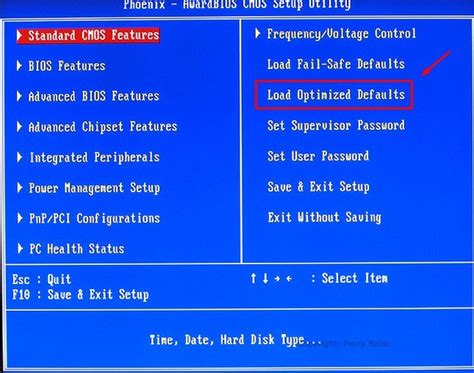
- Перезагрузите компьютер, нажав на кнопку включения.
- После запуска экрана BIOS начните нажимать кнопку "Esc" на клавиатуре вашего ноутбука.
- В появившемся меню выберите опцию "F10 BIOS Setup".
- После этого, нажмите на кнопку "Enter" или "Применить", чтобы открыть BIOS.
- В BIOS вы сможете настроить различные параметры и опции для вашего компьютера.
- После того, как вы внесете необходимые изменения, сохраните их, нажав на кнопку "Сохранить и выйти".
- Компьютер перезагрузится и изменения вступят в силу.
Теперь вы знаете, как включить BIOS на ноутбуке HP Pavilion. Этот процесс может незначительно отличаться для разных моделей, но общие шаги должны быть применимы к большинству устройств.
Важные рекомендации:

Перед тем, как включить BIOS на HP Pavilion, убедитесь, что ваш ноутбук подключен к источнику питания. Лучше всего подключить его к зарядному устройству, чтобы не возникло проблем с выпадением питания во время процесса.
Также важно запомнить, что доступ к BIOS может отличаться в зависимости от модели ноутбука HP Pavilion, поэтому рекомендуется обратиться к руководству пользователя или сайту производителя для получения точной информации.
Не забудьте сохранить любые важные данные перед входом в BIOS, так как некоторые настройки могут повлиять на работу операционной системы и установленные приложения.
Во время работы в BIOS будьте осторожны и внимательны, следуйте инструкциям производителя и не изменяйте настройки, если вы не уверены, что знаете, что делаете. Неправильные изменения могут привести к проблемам с работой ноутбука.
Процесс включения биос:
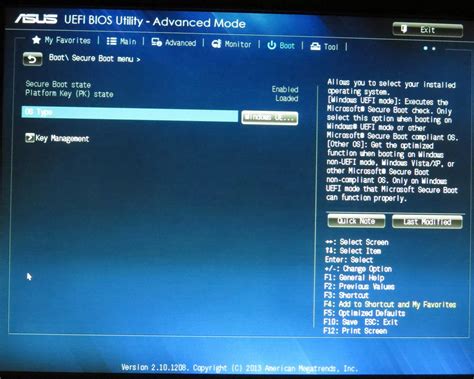
Чтобы включить биос на ноутбуке HP Pavilion, выполните следующие шаги:
- Перезагрузите компьютер, нажав на кнопку питания.
- После нажатия кнопки питания, немедленно начните нажимать клавишу F10 до появления экрана BIOS Setup (Настройка BIOS).
- На экране BIOS Setup используйте клавиши со стрелками для перемещения по меню и выберите нужные настройки для вашего компьютера.
- Чтобы сохранить внесенные изменения и выйти из BIOS, нажмите клавишу F10, а затем выберите опцию "Yes" (Да).
Включение биос позволяет вам изменять различные настройки компьютера, такие как порядок загрузки операционной системы или настройки аппаратного обеспечения. Будьте внимательны при внесении изменений в BIOS и сохраняйте копию оригинальных настроек для возможного восстановления.
Убедитесь, что вы следуете указанным инструкциям и имеете достаточные знания перед внесением изменений в BIOS для избежания непредвиденных проблем с компьютером.